MP3Producer是一款久友下载站小编超喜欢的CD音频提取工具。从CD中提取音频其实非常简单拥有MP3Producer就可以。可以快速,高质量地提取音频CD,并将CD轨道编码为最受欢迎的音频格式,例如MP3,WAV,OGG等;用户还可以将此工具用作所有支持的格式之间的音频转换器;程序窗口包含四个选项卡,每个选项卡将指导用户完成必要的操作以完成CD转换。在曲目列表选项卡中,用户将看到要处理的CD曲目,MP3,OGG,WMA等。ID3标签标签显示ID3标签字段,可以在转换后编辑和保留标签。如果缺少某些信息,则用户可以使用可定制的FreeDB编辑器从FreeDB Internet数据库中检索艺术家和专辑的名称,曲目标题和音乐类型,而无需手动输入。数据可以保存到cdplayer.ini文件中,也可以本地保存在数据库中!
软件功能:
MP3Producer从CD中提取音轨,并将其转换为MP3,OGG,WMA,WAV文件。
它以以下模式工作:CD到MP3,CD到WAV,CD到OGG,CD到WMA,WAV到OGG
和:WAV到MP3,WAV到WMA,OGG到WAV和WMA到WAV。
您可以使用FreeDB数据库(CDDB)来接收专辑信息。
使用ID3v1和ID3v2标签将接收到的信息保存在MP3,OGG,WMA和WAV文件中。
MP3Producer支持与MP3(MPEG1和MPEG2)不同的格式,所有比特率(8-320 b / sec),恒定和可变。
MPProducer支持以下格式:
MP3-MPEG1和MPEG2,恒定(CBR)和可变比特率(8-320 kbps),
WAV-22050 / 44100单声道/立体声,
OGG恒定,可变比特率和平均(ABR)比特率(8-320 kbps),
使用Windows Media Audio 9.1语音,专业,无损编解码器的WMA常数和可变比特率(5-320 kbps)。
文件名选项卡具有遮罩编辑器,可帮助您根据专辑信息生成文件名和文件夹结构。
设置选项卡允许您定义所选音频文件格式的参数,以影响其质量和大小。
安装步骤:
1.用户可以单击本网站提供的下载路径下载相应的程序安装包
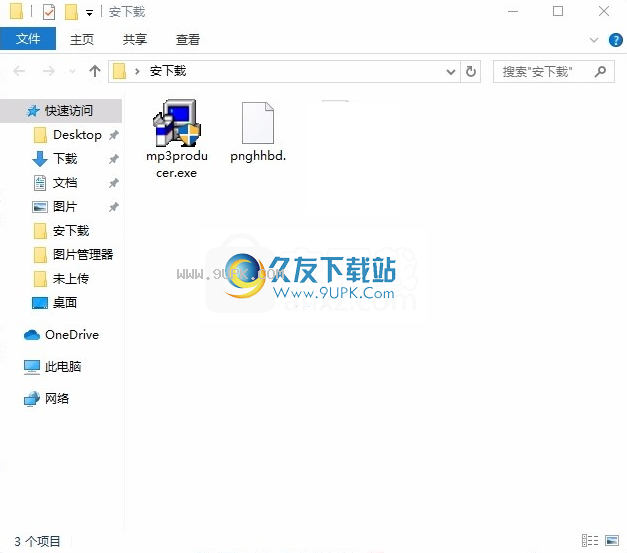
2.只需使用解压功能打开压缩包,双击主程序进行安装,并弹出程序安装界面
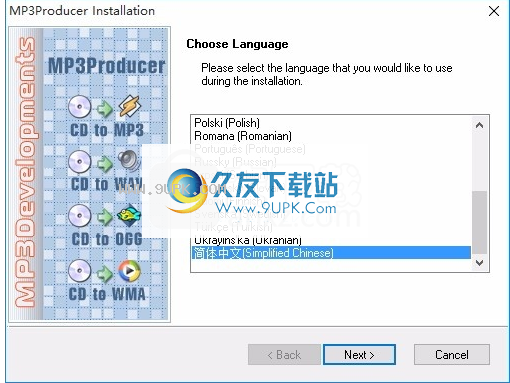

3.同意协议的条款,然后继续安装应用程序,单击“同意”按钮
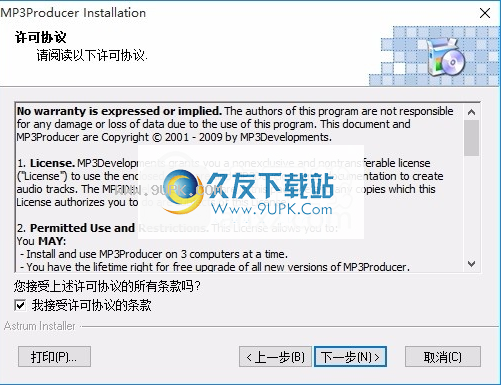
4.可以单击浏览按钮根据需要更改应用程序的安装路径
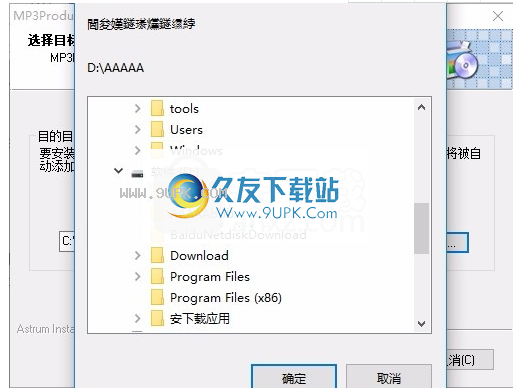
5.根据提示单击“安装”,弹出程序安装完成界面,单击“完成”按钮
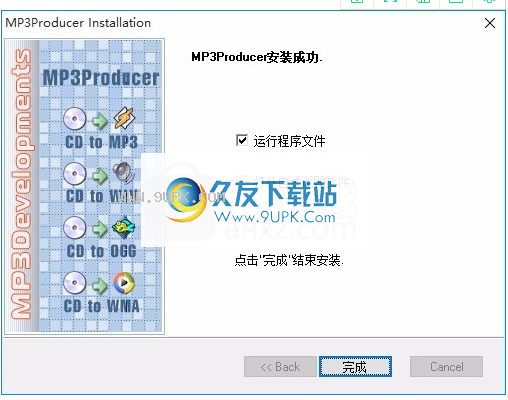
软件特色:
CD Ripper提供大量的预设和自动对话框,使用户的转换过程更加舒适。
用户可以使用提取CD段的功能来定义CD段的开始/结束位置
为了翻录CD的仅此部分并将其转换为一个或多个轨道,或跟踪CD的一部分。
该工具具有内置播放器,可以播放CD曲目和WAV文件
您可以使用其他应用程序(Winamp,Windows Media Player)播放MP3,OGG,WMA文件。
MP3Producer可以快速将音乐CD翻录成最流行的音频格式
您可以使用提取CD音频片段的功能将CD的单个或多个音频轨道的任何部分合并为单个音频轨道,并将其提取为MP3 / WAV / OGG文件
MP3Producer使用LAME作为默认的MP3编码引擎,可以提供极高的压缩速度和完美的音质。
破解方法:
1.安装程序后,直接将其打开,然后输入指定的注册信息进行注册(输入注册码后,只需单击Enter键)
注册名称:www.anxz.com
注册代码:04-131180-80907554
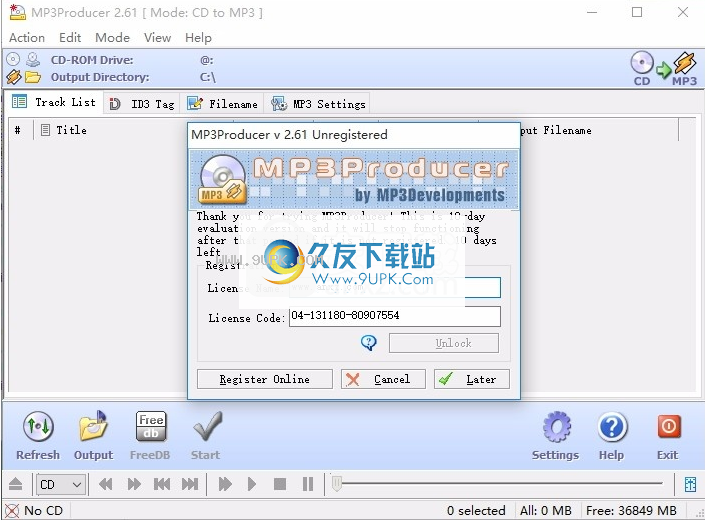
使用教程:
运行MP3Producer
单击“开始”菜单中的“开始”按钮,然后选择“程序”>“ MP3Producer”。
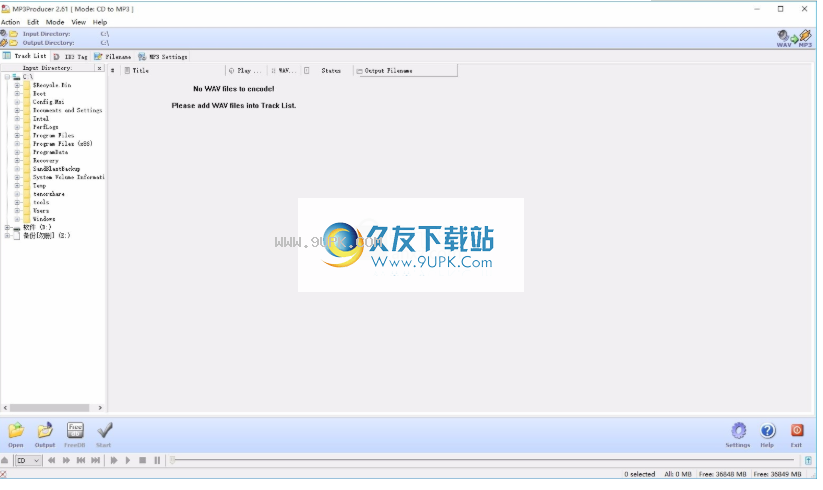
2将CD放入CD-ROM驱动器
按下播放器工具栏中的“弹出”按钮,打开CD-ROM驱动器(CD到WAV,CD到MP3,CD到OGG,CD到WMA模式)。
三,设定所需模式
设置以下模式之一:CD到MP3-Rip CD轨道并将它们以MP3格式存储在硬盘上。
CD至WAV-Rip曲目从
音频CD,并将它们以WAV格式存储在硬盘中。
从音频CD将CD转换为OGG-Rip曲目,并将它们以OGG格式存储在硬盘上。
从音频CD到WMA-Rip的CD轨道,并将它们以WMA格式存储在硬盘上。
WAV到MP3-将WAV文件编码为MP3格式,并将其存储在硬盘上。
WAV到OGG-将WAV文件编码为OGG格式,并将其存储在硬盘上。
WAV到WMA将WAV文件编码为WMA格式并将其存储在硬盘上。
MP3以WAV格式将MP3文件解码为WAV格式并将其存储在硬盘上。
OGG到WAV-将OGG文件解码为WAV格式并将其存储在硬盘上。
WMA到WAV-将WMA文件解码为WAV格式并将其存储在硬盘上。
使用主菜单:模式或单击信息栏中的模式图标。
打开所需的文件
添加将文件转换为曲目列表所需的内容。使用目录树或按按钮打开主栏(WAV到MP3,WAV到OGG,WAV到WMA,MP3到WAV,OGG到WAV,WMA到WAV模式)。

选择输出目录
选要保存创建的文件的目录。按下主栏中的输出按钮或使用主菜单:操作>选择输出目录。 。 。
输入文件信息
如果要使用ID3标签,请在“ ID3标签”选项卡上选择“将ID3v1标签写入MP3文件”,“将ID3v2标签写入MP3文件”,“将标签写入OGG文件”或“将标签写入WMA文件”。页面,并填写艺术家,专辑,年份,流派和其他字段。歌曲标题可以在曲目列表的标题栏中进行编辑。
如果您已经连接到Internet,则可以使用“从FreeDB获取CD信息”功能(按主栏中的FreeDB按钮或使用主菜单:“操作”>从FreeDB获取CD信息...)。

指定文件名格式
使用文件名标签页指定文件名格式,播放列表的类型和格式。
选文件设置
在WAV / MP3 / OGG / WMA设置选项卡页面上设置输出文件选项。
按始按钮
现在,您可以运行转换过程。按下主栏中的开始按钮。您可以在跟踪列表的状态列中查看有关该过程的信息。
MP3Producer主窗口包括以下部分:
单击MP3Producer界面的一部分以了解更多信息
菜单
主菜单-访问MP3Producer的所有功能。
标签页()
曲目列表-有关CD曲目,WAV,MP3,OGG和WMA文件的信息。
专辑名称,音乐标签等
文件名-文件名格式设置。
WAV / MP3 / OGG / WMA设置-音频格式设置。
主栏可激活MP3Producer的常规和最常用功能。
有关使用的CD-ROM驱动器和输入/输出目录的信息列信息。
播放器-音频CD和文件的所有播放功能。
目录树-选择转换文件所需的功能。
CD —状态栏,文件大小功能。
进度条-翻录或编码过程的状态。
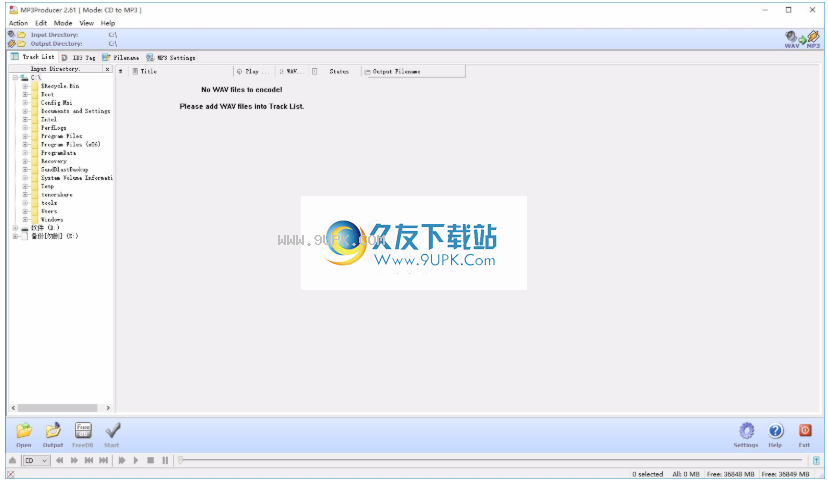
“ Rip Segment Definition”(主菜单:“操作”>“提取CD段...”)窗口为用户提供音频CD段定义功能,并将它们解压缩为指定的WAV,MP3,OGG或WMA格式(根据使用的MP3Producer模式) 。
首先,指定CD段的开始和结束位置。
Start()指定片段的开始位置(顶部边框),格式为“轨道/分钟/秒/帧”。
提:为了更快地定义细分,您可以在滑块()上移动拇指。
End()指定线段的结束位置(底部边框),格式为“轨迹/分钟/秒/帧”。
提示:为了更快地定义细分,您可以在滑块()上移动拇指。
播放时间()带有当前上下边框的分段的当前播放时间长度(MB)。
Size()具有当前上下边框的分段的当前大小(以MB为单位)。
按钮“播放”()播放当前剪辑。
按钮“停止”()停止播放当前剪辑。
复选框“循环”()循环播放剪辑,即,当M3Producer到达结束边界时,它将从其开始边界开始播放剪辑。
Filename()当前节的名称。默认情况下,此值设置为“ CDSegment”。
按“设置唯一名称”()根据分段的上下边界设置分段的唯一名称,方法如下:“ CDSegment 1.000-16。3. 440”或“ track3第二分段。4270- 5岁。2617英寸。
例如“ Track3Segment2。4270-5岁。2617”段文件名是指:
此段是第三轨道-轨道3子字符串的一部分
上限(分段的开始位置)是2分钟42秒,70帧-2.4270子字符串
下
一元(分段的结束位置)是5分26秒,17帧-5.617子字符串
注意:启用“自动创建段文件名”()标志后,此按钮将被禁用。
自动创建节文件名()如果启用此标志,则对节的上边框和/或下边框所做的任何更改都将自动应用于节名称。
添加新的片段时从轨道列表中删除所有轨道()此选项允许您在添加新的片段定义时自动从轨道列表中删除所有轨道。 如果未选中该复选框,则将一个片段添加到轨道列表,并且所有轨道将保留在列表中。


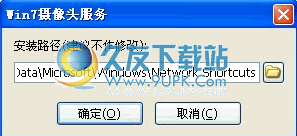
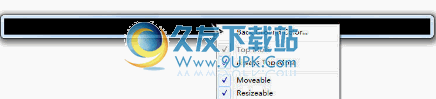
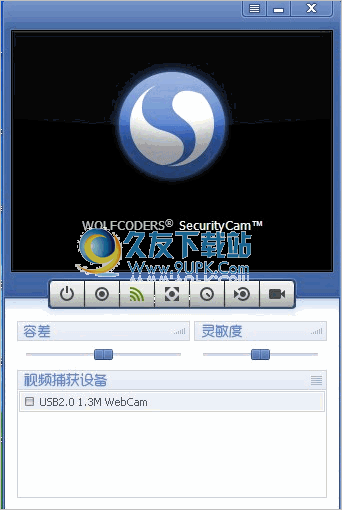
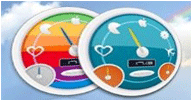
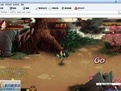 BVG网页游戏浏览器 2.1免费绿色版
BVG网页游戏浏览器 2.1免费绿色版 彩云极速游戏浏览器 1.3最新正式版
彩云极速游戏浏览器 1.3最新正式版 v5wan游戏浏览器 1.3beta最新正式版
v5wan游戏浏览器 1.3beta最新正式版 速玩游戏浏览器 1.02.1914最新正式版
速玩游戏浏览器 1.02.1914最新正式版 趣游网页游戏浏览器 1.1最新免安装版
趣游网页游戏浏览器 1.1最新免安装版 8090网页游戏浏览器 2.0.1.7
8090网页游戏浏览器 2.0.1.7 265g游戏浏览器辅助 1.1.4最新免安装版
265g游戏浏览器辅助 1.1.4最新免安装版 新浪游戏浏览器 1.9最新免安装版
新浪游戏浏览器 1.9最新免安装版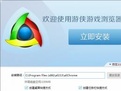 游侠游戏浏览器 2016 1.0.0.3最新正式版
游侠游戏浏览器 2016 1.0.0.3最新正式版 快玩浏览器 1.6.33.1最新正式版
快玩浏览器 1.6.33.1最新正式版 新服浏览器 2.52最新免费版
新服浏览器 2.52最新免费版 游者游戏浏览器 2016.3.2.4最新正式版
游者游戏浏览器 2016.3.2.4最新正式版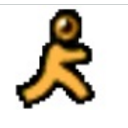 高效可靠地位音频编辑和制作者提供完整的音频编辑和主控方面的全面控制,用于专业录音和母带制作,是各位创意和多产艺术家,制作人和便捷的首选应用,如果你有音乐编辑方便的需要,就到本站下载Sound Forge Pro最新版,不要错过。
高效可靠地位音频编辑和制作者提供完整的音频编辑和主控方面的全面控制,用于专业录音和母带制作,是各位创意和多产艺术家,制作人和便捷的首选应用,如果你有音乐编辑方便的需要,就到本站下载Sound Forge Pro最新版,不要错过。  FLAC To MP3拥有无损音乐解码功能,支持MP3、FLAC、WAV等格式,在FLAC To MP3特别版中,你可以创建你自己的音乐波文件,需要的用户朋友们可以从本站免费下载哦!
FLAC To MP3拥有无损音乐解码功能,支持MP3、FLAC、WAV等格式,在FLAC To MP3特别版中,你可以创建你自己的音乐波文件,需要的用户朋友们可以从本站免费下载哦!  KeepVid Music能够帮助您下载各大网站的MP3音频文件,不需要等待广告就能够获取播放列表,KeepVid Music特别版非常人性化,安装包中有破解补丁,下文中有破解教程!
KeepVid Music能够帮助您下载各大网站的MP3音频文件,不需要等待广告就能够获取播放列表,KeepVid Music特别版非常人性化,安装包中有破解补丁,下文中有破解教程! 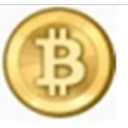 KoolPlaya支持多种格式的多媒体文件播放,让用户可以轻松观看各种多媒体文件,强大的转码器,让你轻松观看各种视频,有喜欢的用户不要错过了。
KoolPlaya支持多种格式的多媒体文件播放,让用户可以轻松观看各种多媒体文件,强大的转码器,让你轻松观看各种视频,有喜欢的用户不要错过了。  Effect Creator可以为抖音短视频APP相机产生特效制作,而且支持合成特效并进行实时预览,适用于专业设计人员或者是特效爱好者创建自己定制特效进行使用,只要你能够想到,Effect Creator都将为你想象的内容制作出来,...
Effect Creator可以为抖音短视频APP相机产生特效制作,而且支持合成特效并进行实时预览,适用于专业设计人员或者是特效爱好者创建自己定制特效进行使用,只要你能够想到,Effect Creator都将为你想象的内容制作出来,...  QQ2017
QQ2017 微信电脑版
微信电脑版 阿里旺旺
阿里旺旺 搜狗拼音
搜狗拼音 百度拼音
百度拼音 极品五笔
极品五笔 百度杀毒
百度杀毒 360杀毒
360杀毒 360安全卫士
360安全卫士 谷歌浏览器
谷歌浏览器 360浏览器
360浏览器 搜狗浏览器
搜狗浏览器 迅雷9
迅雷9 IDM下载器
IDM下载器 维棠flv
维棠flv 微软运行库
微软运行库 Winrar压缩
Winrar压缩 驱动精灵
驱动精灵